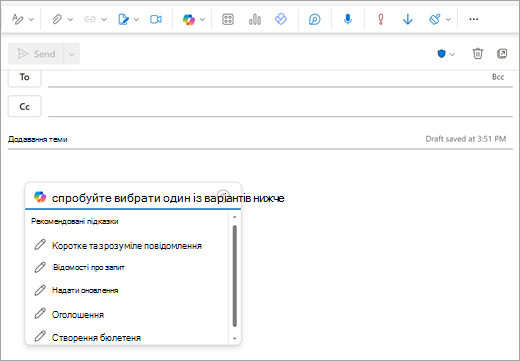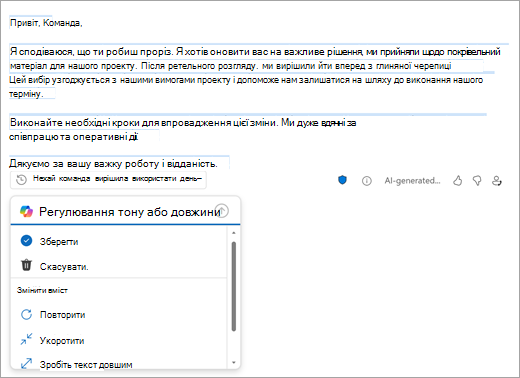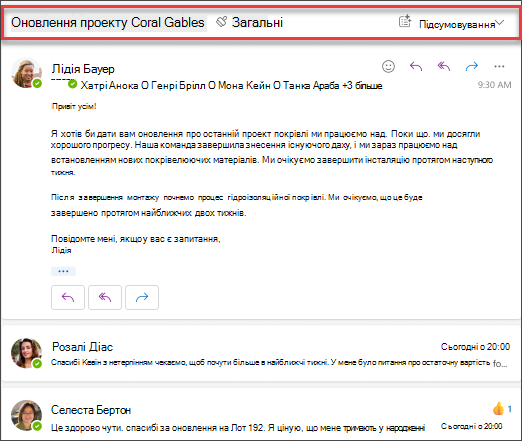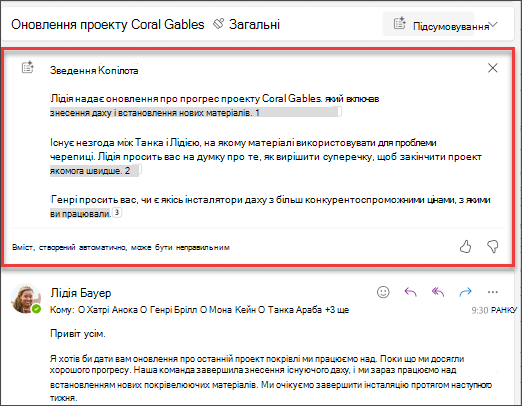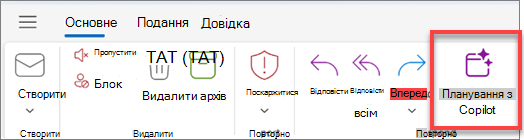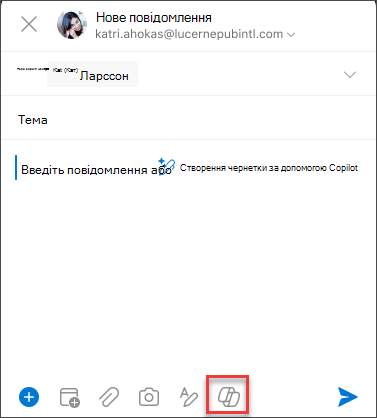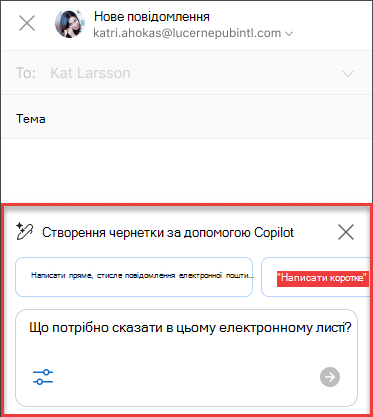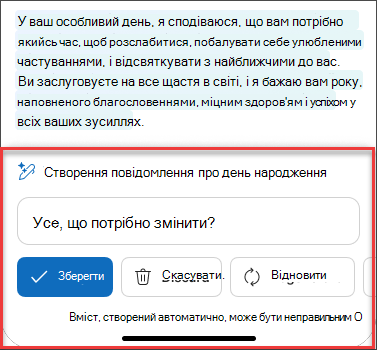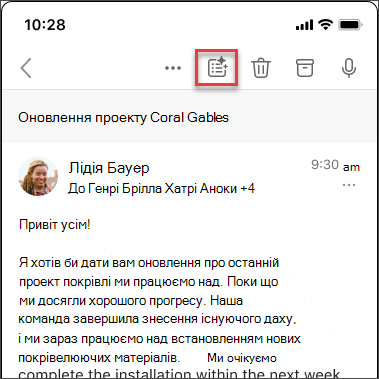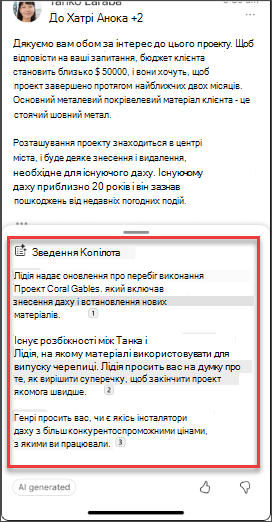Copilot в Outlook спрощує керування папкою "Вхідні" за допомогою ШІ, писати електронні листи, перетворювати довгі ланцюжки електронних листів на короткі підсумки та навіть створювати запрошення на наради просто в ланцюжку повідомлень електронної пошти.
Увага!: Copilot в Outlook наразі підтримує лише робочі або навчальні облікові записи, а облікові записи Microsoft – outlook.com, hotmail.com, live.com та адреси електронної пошти msn.com. Облікові записи електронної пошти від сторонніх постачальників електронної пошти, як-от Gmail, Yahoo та iCloud, можуть використовувати Outlook, але не матимуть доступу до функцій Copilot.
Потрібно створити чернетку електронного листа?
-
Виберіть Основне > Створити пошту.
-
Виберіть піктограму Copilot
-
Введіть запит у полі Copilot. Наприклад, "Повідомте команді, що ми вирішили використовувати глиняну черепику і йти вперед, щоб ми виконали крайній термін".
-
Натисніть кнопку Створити (унова версія Outlook це кнопка зі стрілкою). Copilot створить чернетку повідомлення.
-
За бажанням можна змінити довжину і тон. Унова версія Outlook виберіть зробити коротшим, Збільшити або прокрутити, а потім – Змінити тон. Укласична версія Outlook виберіть
-
Перегляньте результат. Якщо це не зовсім потрібно, натисніть кнопку Повторити внова версія Outlook або Повторне створення вкласична версія Outlook. Copilot створить нову версію. Або, щоб повністю почати все спочатку, виділіть текст підказки, змініть запит, а потім знову натисніть кнопку Створити.
-
Якщо результат вас влаштовує, натисніть кнопку Зберегти або Зберегти. За потреби відредагуйте чернетку, а коли все буде готово, виберіть Надіслати.
Потрібен підсумок електронних листів?
Використовуйте підсумки, щоб швидко переглядати довгі ланцюжки електронних листів і дізнаватися суть розмови.
-
Виберіть розмову з папки "Вхідні".
-
Виберіть поле Зведення за Copilot у верхній частині ланцюжка електронної пошти внова версія Outlook або натисніть кнопку Підсумувати , якщо ви використовуєтекласична версія Outlook. Copilot просканує ланцюжок, щоб знайти ключові моменти та створити підсумок.
Коли сканування завершиться, підсумок з’явиться вгорі вікна електронної пошти. Він може містити нумеровані цитати, вибравши які ви перейдете до відповідних електронних листів у ланцюжку.
Потрібно надіслати запрошення на нараду?
У нова версія Outlook на панелі інструментів можна скористатися параметром Розклад з Copilot , щоб швидко створити запрошення на нараду в повідомленні електронної пошти.
Примітка.: Наведені нижче зображення є прикладами для iOS, але інструкції стосуються пристроїв iOS і Android.
Потрібно створити чернетку електронного листа?
-
На пристрої iOS або Android натисніть кнопку Новий лист.
-
Щоб створити нове повідомлення, клацніть Copilotпіктограму
-
Введіть запит у полі Copilot. Наприклад, "Повідомте команді, що ми вирішили використовувати глиняну черепику і йти вперед, щоб ми виконали крайній термін".
-
Щоб вибрати потрібний тон, натисніть Нейтральний, щоб переглянути список варіантів. Можна навіть зробити своє повідомлення віршованим, якщо ви відчуваєте натхнення! Щоб змінити довжину, виберіть Середнє.
-
Коли все буде готово, натисніть Генерувати. Copilot створить чернетку повідомлення.
-
Перегляньте результат. Якщо вийшло не зовсім те, що вам потрібно, виберіть Генерувати чернетку знову, і Copilot створить нову версію.
-
(За потреби) Щоб почати все з початку, виберіть на панелі інструментів піктограму Copilot
-
Коли результат вас задовольнить, виберіть Зберегти. За потреби відредагуйте чернетку, а коли все буде готово, виберіть Надіслати.
Потрібен підсумок електронних листів?
-
Виберіть потрібну розмову на пристрої iOS або Android.
-
Виберіть на панелі інструментів піктограму Copilot
Коли все буде готово, підсумок з’явиться під електронним листом.
Пам’ятайте…
Copilot використовує НТГТ – нову ШІ-систему з OpenAI, яка створює текст на основі підказки. Це нова система, тому результат створення може бути неочікуваним. Якщо створений вміст здається вам неочікуваним або образливим, надішліть нам відгук, щоб ми могли вдосконалити систему. Крім того, оскільки ШІ генерує вміст на основі даних з Інтернету, він може містити неточності або делікатні матеріали. Обов’язково переглядайте й перевіряйте згенеровану інформацію. Зверніть увагу, що за схожими запитами може генерувати той самий вміст.
Конфіденційність
Copilot і Microsoft 365 розроблено на основі комплексного підходу корпорації Майкрософт до безпеки, відповідності вимогам і конфіденційності.
Докладніше про конфіденційність див. тут:
-
Якщо ви використовуєте Microsoft 365 Copilot в організації (з робочим або навчальним обліковим записом), див. статтю Дані, конфіденційність і безпека в Microsoft 365 Copilot.
-
Якщо ви використовуєте Copilot у Програмах Microsoft 365 для дому (за допомогою особистого облікового запису Microsoft), див. статтю Copilot у Програмах Microsoft 365 для дому: ваші дані та конфіденційність.
Докладніше
Допомога з електронною поштою за допомогою Copilot в Outlook
Створення швидших відповідей за допомогою команди "Відповісти з Copilot" в Outlook для Mac